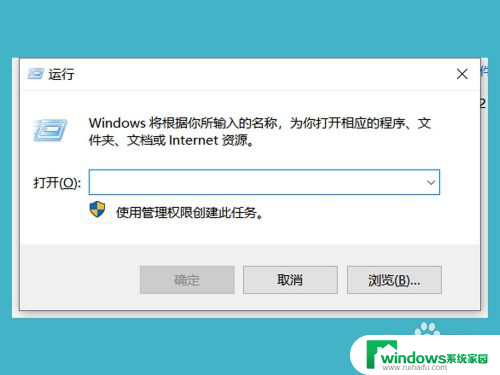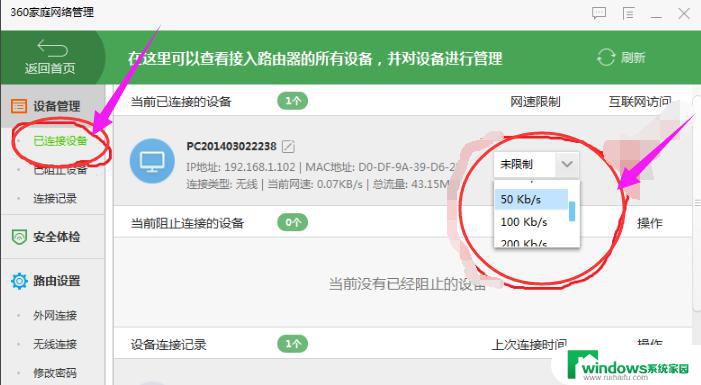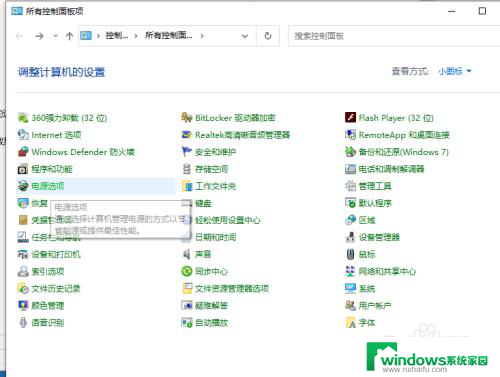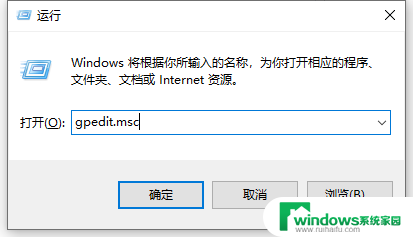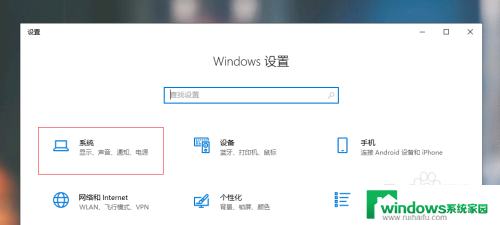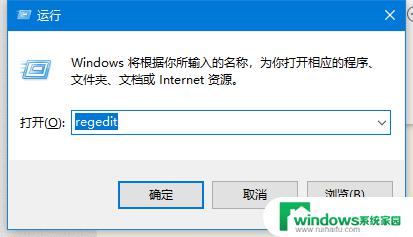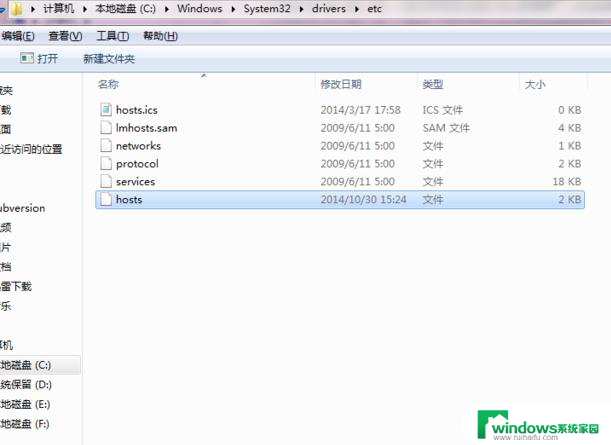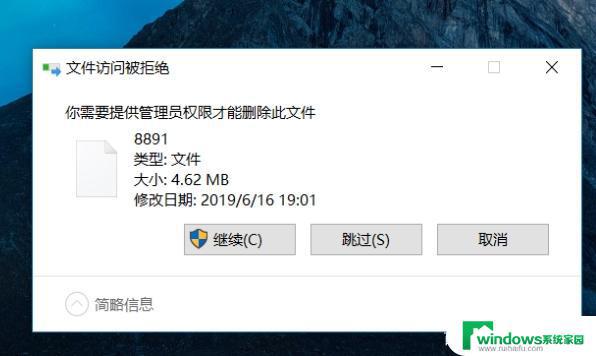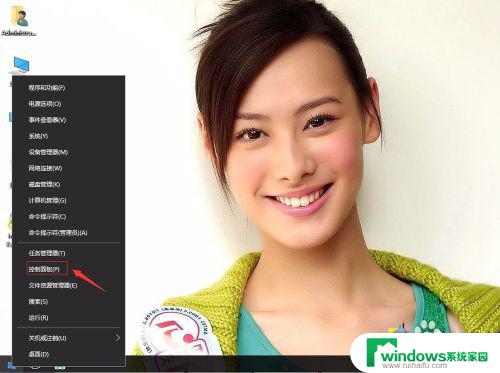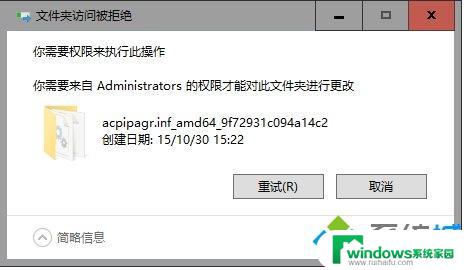win10解除网速限制的操作方法 win10系统如何解除网速限制
更新时间:2024-07-20 16:53:49作者:yang
在使用Win10系统时,有时可能会遇到网速限制的情况,导致上网速度变慢,那么如何解除Win10系统的网速限制呢?通过一些简单的操作方法,我们可以轻松解除网速限制,让网络连接更加顺畅稳定。接下来就让我们一起来了解Win10系统解除网速限制的操作方法吧!
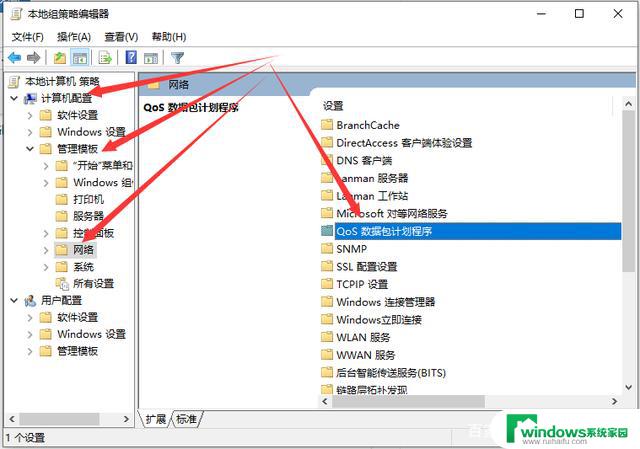
1、按下“ win+R ”调出运行,输入 “gpedit.msc ”,回车
2、点击 “windows设置 ”,选择基 于“策略的Qos” 。
3、右击 “基于策略的Qos ”,选择“ 高级Qos设置 ”
4、勾选“ 指定入站TCP吞吐量级别 ”,选择“ 级别3 ”,点击 “确定” 。
5、回到刚才的界面、选择 管理模板 ,点击 “网络”--“Qos数据包计划程序 ”,双击“ 限制可保留带宽 ”。
6、选择 “已启用 ”,将带宽限制设定为 “0” ,点击“ 确定” 即可
以上就是win10解除网速限制的操作方法的全部内容,碰到同样情况的朋友们赶紧参照小编的方法来处理吧,希望能够对大家有所帮助。